Población>Aspectos Generales>Cabeceras Municipales 2000
>Localidades rurales y urbanas 2, 2010
>Migración por localidad 2010
> Localidades de la república Mexicana, 2010
Vegetación y uso de suelo>INEGI>Conjunto de datos vectoriales de uso de suelo y vegetación escala 1:250 000, serie V (capa Unión)
En total 5 capas temáticas, utiliza los metadatos en HTML para que identifiques cada uno de los nombres de los archivos con su contenido temático.
Utilizaremos la capa de acuíferos que descargamos en el Lab 10.
Para no saturar Internet, accesa a estos archivos a través de la red local.
- Primeramente, carga la capa de acuíferos. Proyecto>Ve a Propiedades del Proyecto>SRC “Activar transformación de SRC al vuelo”. SRC seleccionado: EPSG: 4326; Aceptar.
- Adiciona el resto de las capas que se obtuvieron del geoportal de CONABIO. Así es como debería de lucir tu ventana de QGIS.
- Vamos a crear un nuevo archivo. Ve a Vectorial>Herramientas de geoproceso>Disolver
- Crea una carpeta nueva “Acuíferos_All” en tu directorio de trabajo en la cual vamos a guardar el nuevo shapefile, asigna un nombre “acuiferos_todos” Fija la codificación: windows-1252. Y click en "Aceptar"
- Al final nos quedamos con un solo polígono que corresponde al área de todos los acuíferos.
- El polígono tiene algunas imperfecciones, esto es común que pase cuando se trabaja con herramientas de geoproceso. Abajo puedes ver un video de cómo puedes corregir el polígono. No trabajes con un polígono con errores ya que te dará resultados erróneos.
- Los archivos de CONABIO están muy pesados, pues tienen los datos para toda la República Mexicana ¿no sería bueno poder quedarnos con la información correspondiente a nuestra región de estudio? así hacemos más rápido a QGIS.
- Definimos a nuestra región de estudio (RDE) como "acuíferos en la cuenca del río Sonora".
- Click derecho en la capa "acuiferosSon2_GCS_WGS84.shp", abre Tabla de atributos. Ordena por la variable "Cuenca" y selecciona aquellos correspondientes al "RIO SONORA".
- Click derecho de nuevo en la misma capa (con los polígonos seleccionados), "Guardar como" asigna un nombre y crea una carpeta nueva para almacenar este shapefile. No olvides marcar "Guardar solo los objetos espaciales seleccionados".
- Tal como lo hiciste con todos los acuíferos en el paso 5, ahora disuelve los polígonos correspondientes al río Sonora. En mi caso asigne el nombre: "acui_rioson_disolv_GCSWGS84.shp".
- Ahora si, usaremos la capa creada en el punto anterior para quedarnos tan solo con la información que usaremos. Para los archivos de puntos. Asegurate que en el panel de capas tienes seleccionada la capa: acui_rioson_disolv_GCSWGS84.shp, ve a Vectorial>Herramientas de investigación>Seleccionar por localización
- Seleccionar objetos espaciales de la capa: “cabmun2kgw” (cabeceras municipales). Las cabeceras municipales son importantes ya que nos dan una idea del número de gobiernos municipales existentes en un acuífero.
- Creamos una copia del archivo de “cabmun2kgw” click derecho “guardar como” asignar un nombre, el tipo de archivo como “ESRI shp”, el SRC a WGS84 y la codificación windows-1252.
- Podemos remover el archivo “cabmun2kgw” y quedarnos con la versión más ligera.
- Repite los pasos desde el punto 9 al 12 para el resto de los archivos de puntos.
- Para el caso de la capa de polígonos (vegetación y uso de suelo) vamos a la barra de menu Vectorial>Herramientas de geoproceso>Intersección, Capa vectorial de entrada: es la que deseamos cortar; Capa de intersección: la que usamos para cortar. Este proceso toma más tiempo considerando la escala del mapa de vegetación 1:250,000.
- Elimina el archivo de vegetación y uso de suelo original (el completo) y deja el correspondiente a la RDE. Da click derecho en el archivo de intersección e inspecciona su “Tabla de atributos”.
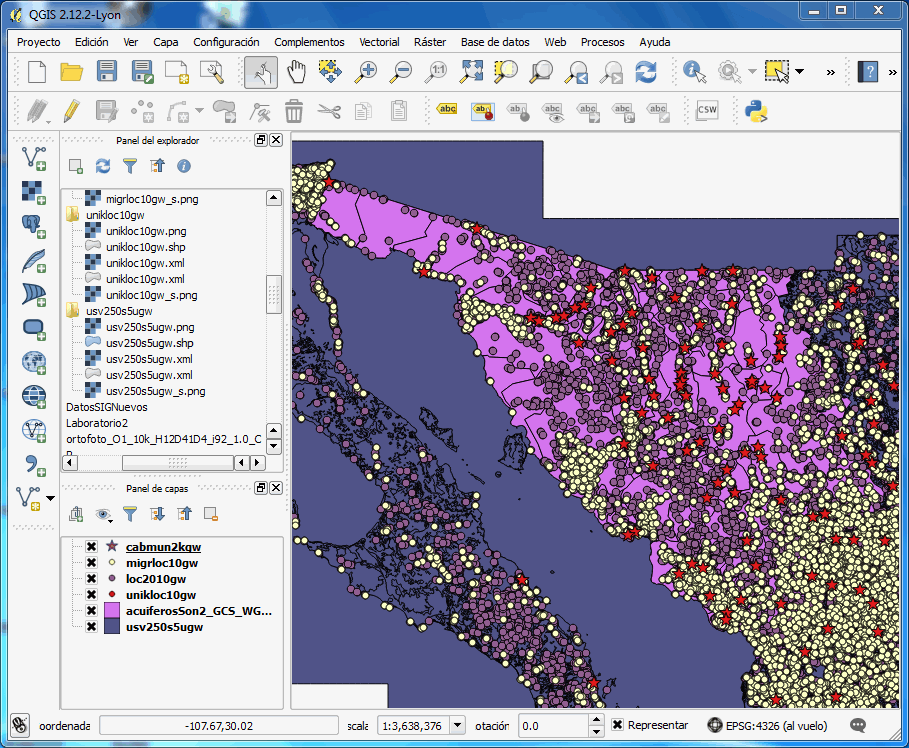
Abrir en nueva ventana.
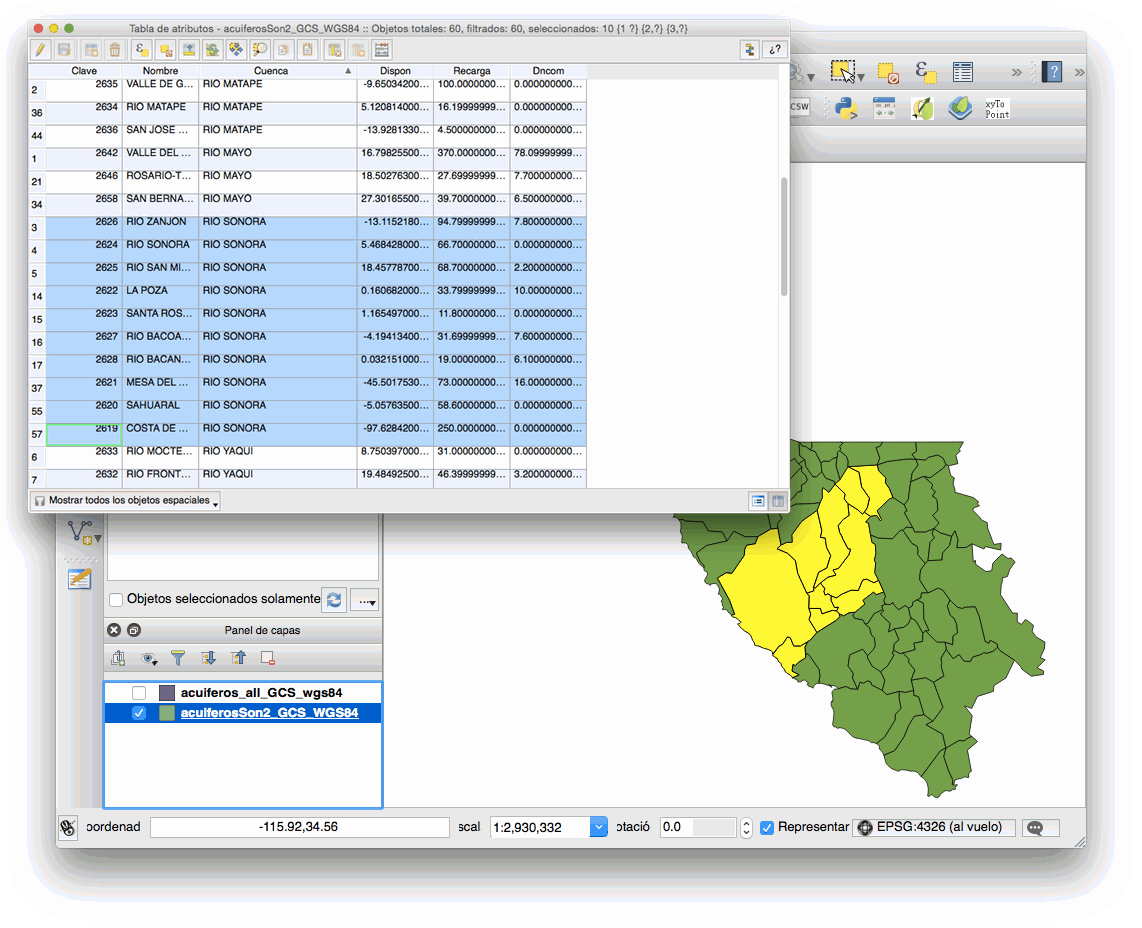
Abrir en nueva ventana.
Abrir en nueva ventana.